[主機板] 關機狀態下如何關閉USB的待機電源
請按照如下步驟操作:
1. 電腦開機後,立刻按壓鍵盤上的“delete”鍵或“F2”進入BIOS Advance Mode,如下圖所示:
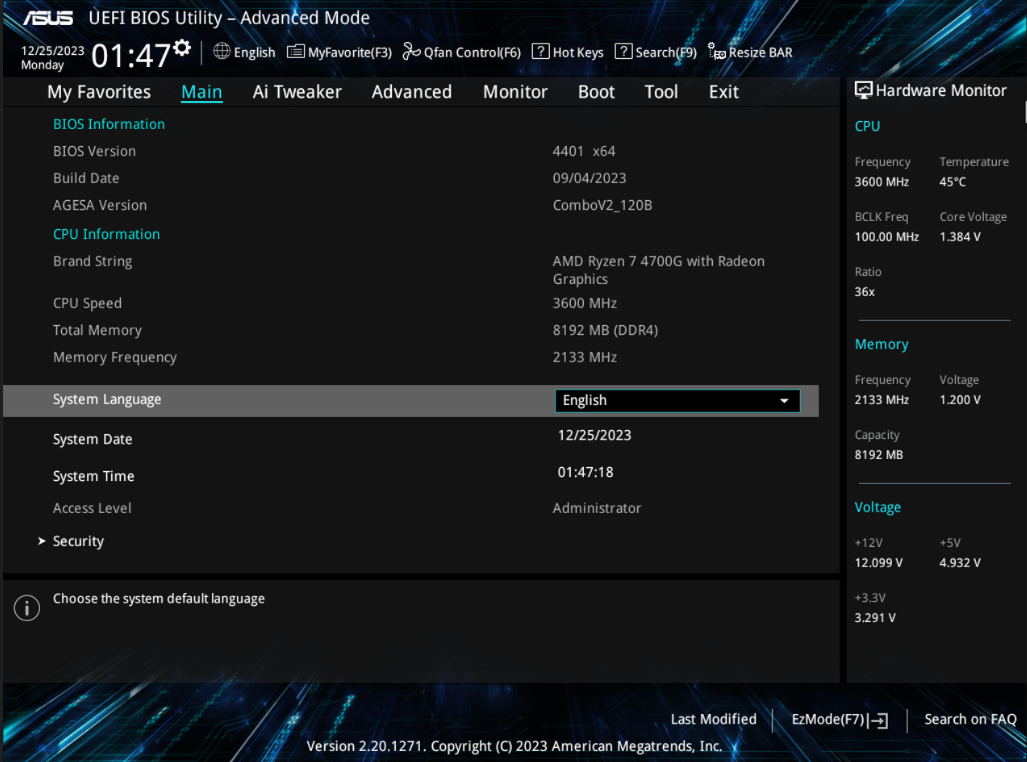
2. 選擇[Advanced]設定頁面的[APM Configuration]選項,如下圖所示: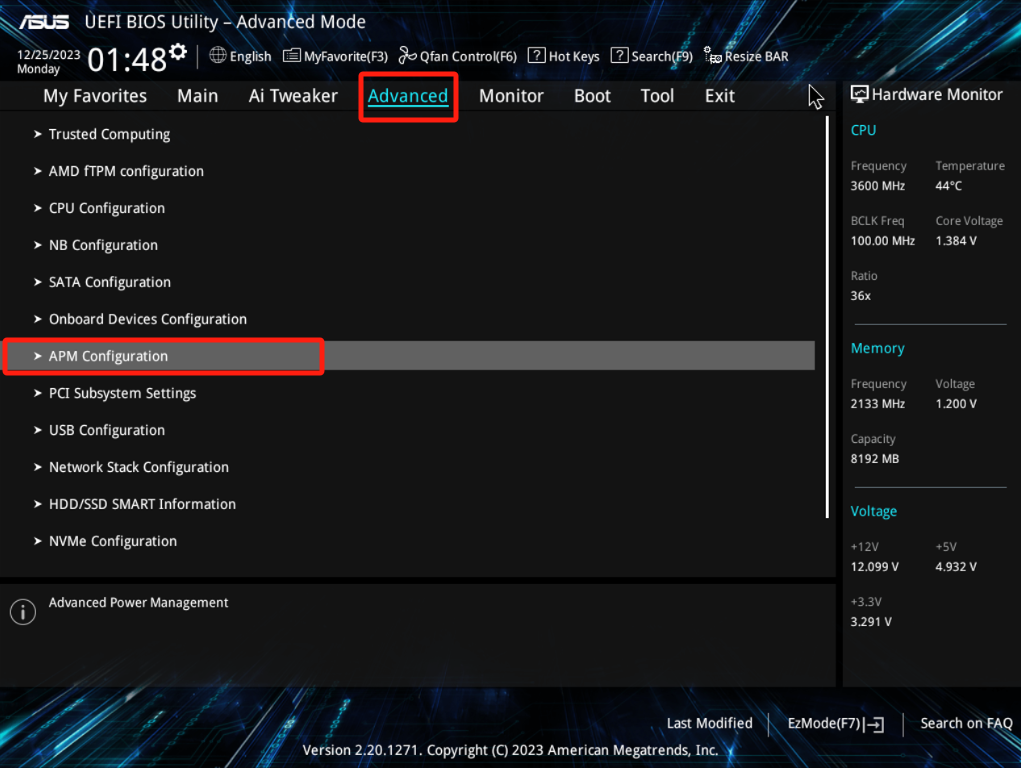
3. 將[Erp Ready] 設置為 [Enable (S4+S5)] 或者 [Enable (S5)],如下圖所示:
(Erp為Energy-related Products歐洲能耗有關聯的產品節能要求)
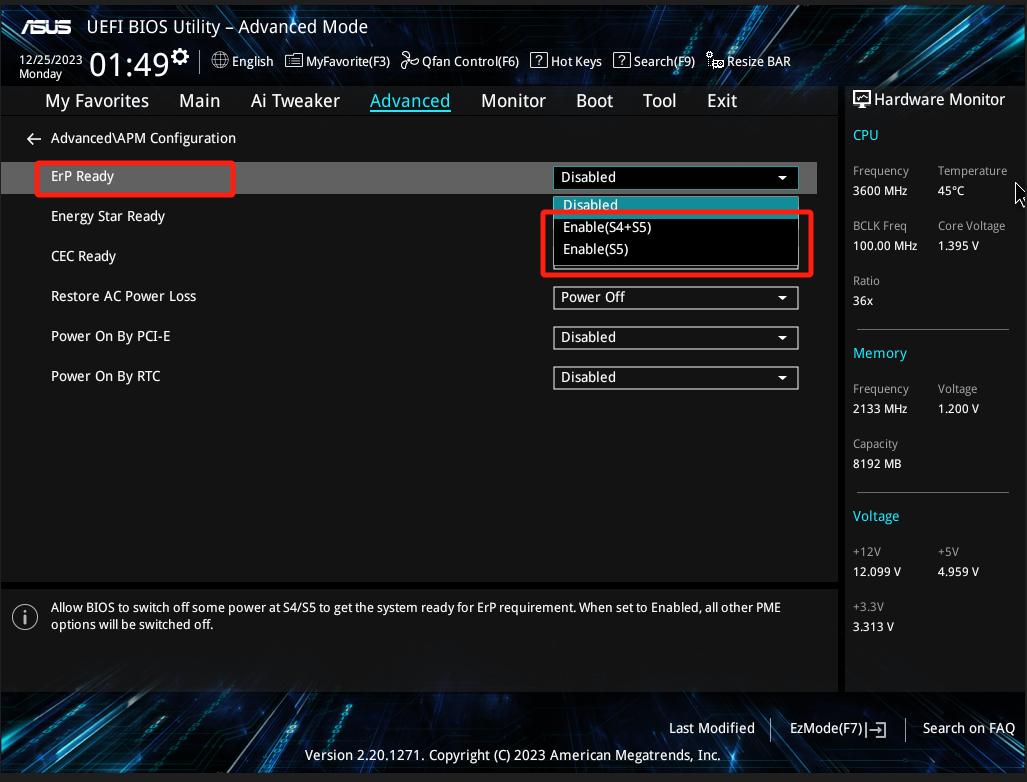
4. 按壓鍵盤F10鍵點擊[OK]儲存並重新開機,如下圖所示:
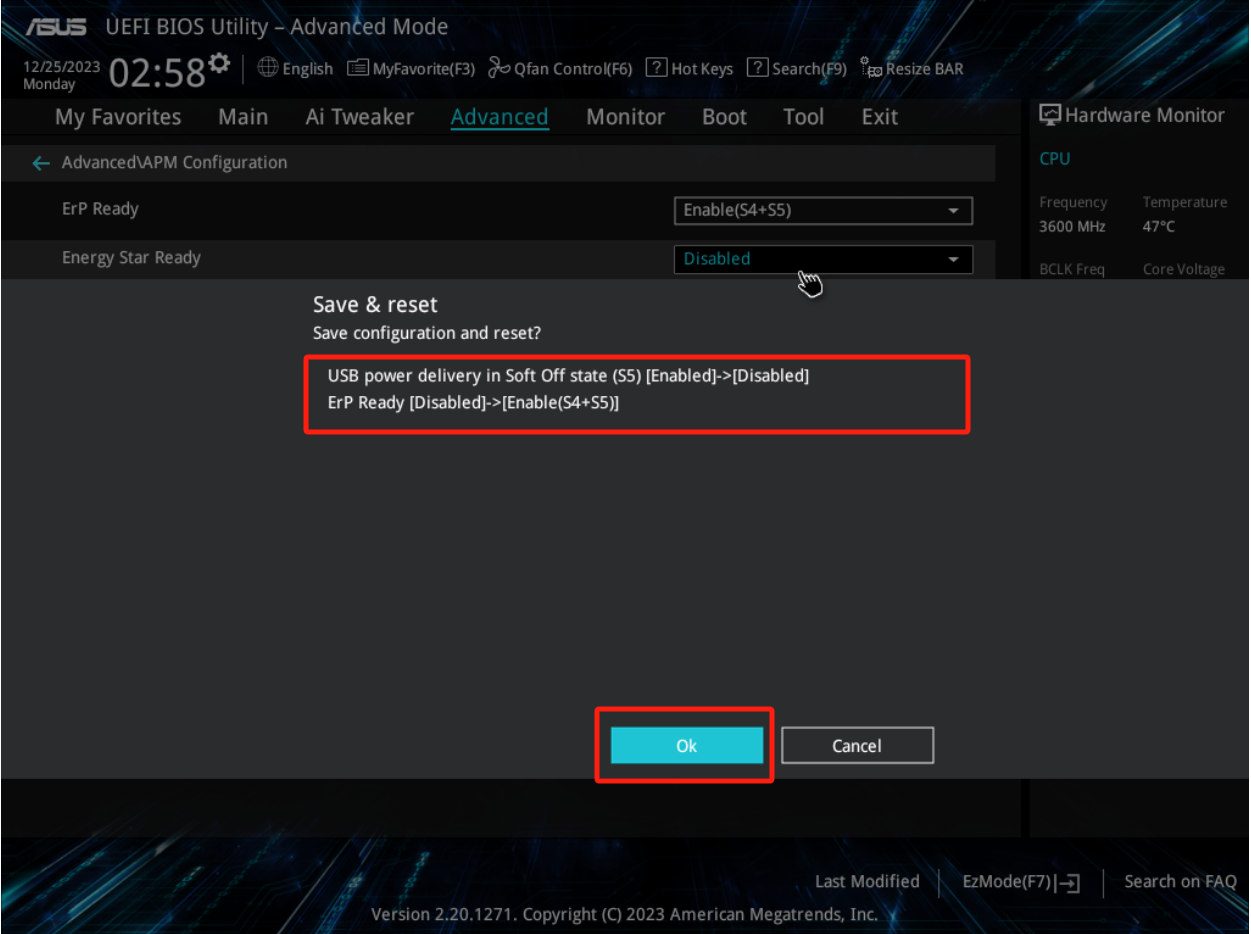
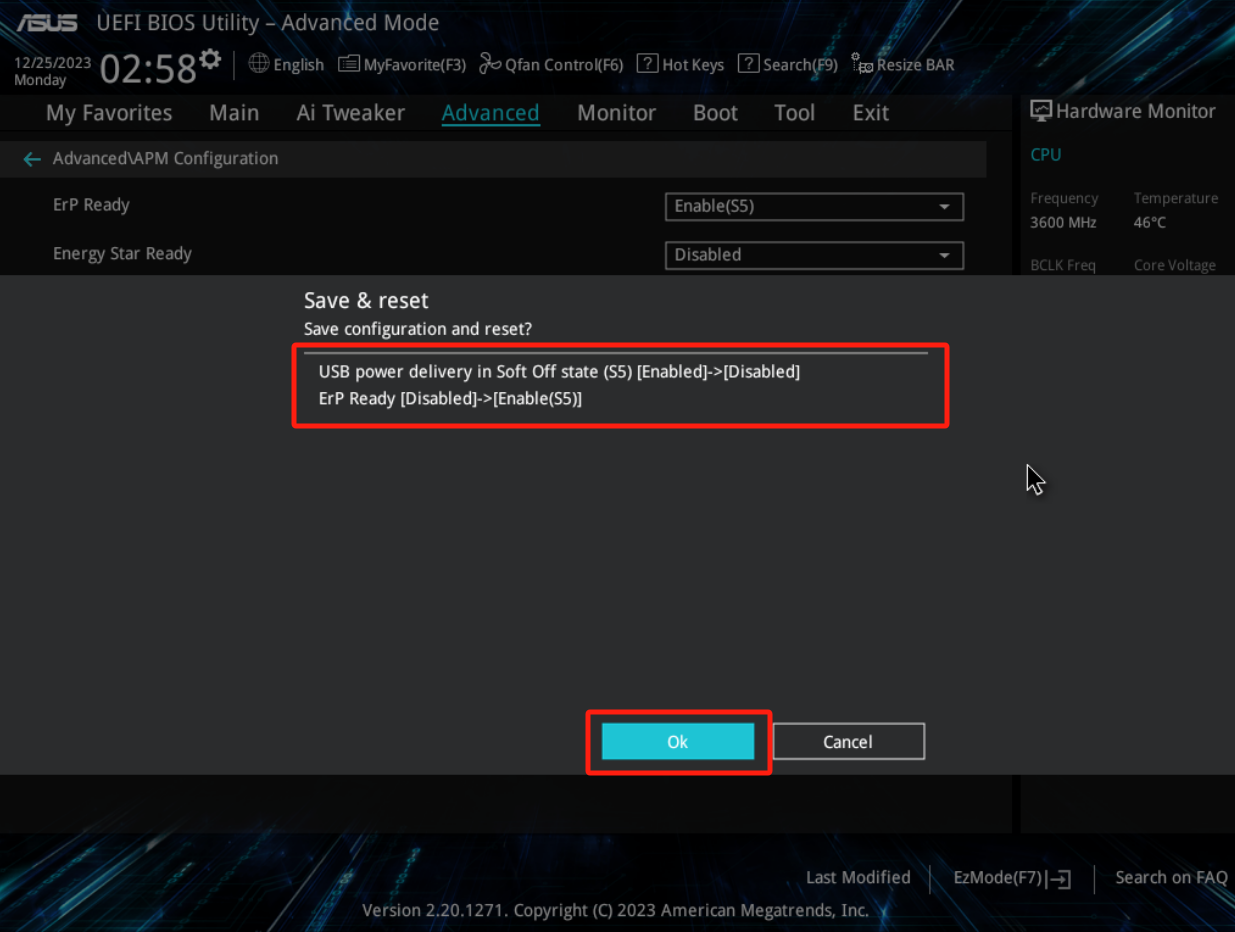
Windows 10
1. 開機進入系統後,滑鼠右鍵點擊左下角Windows圖示,選擇[電源選項],如下圖所示: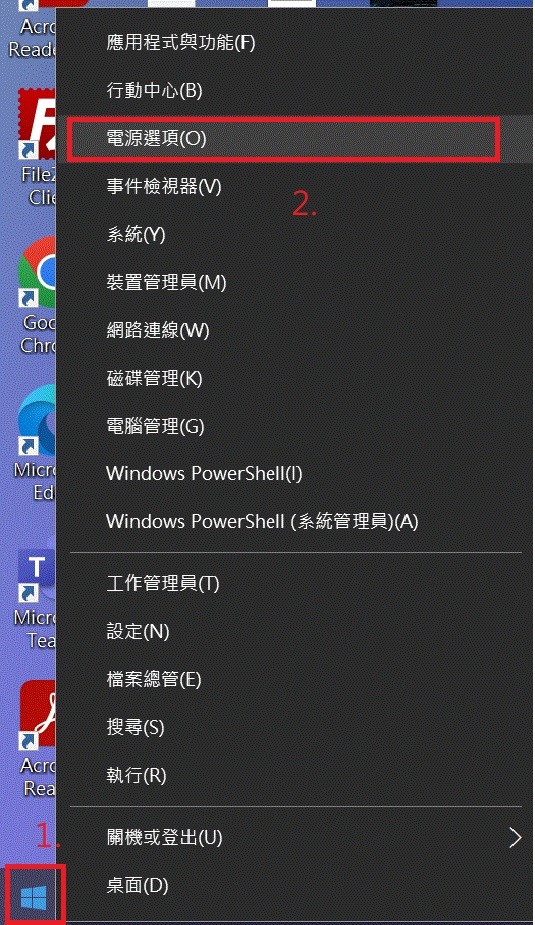
2. 在[電源與睡眠]設定頁面的點選[其他電源設定],如下圖所示: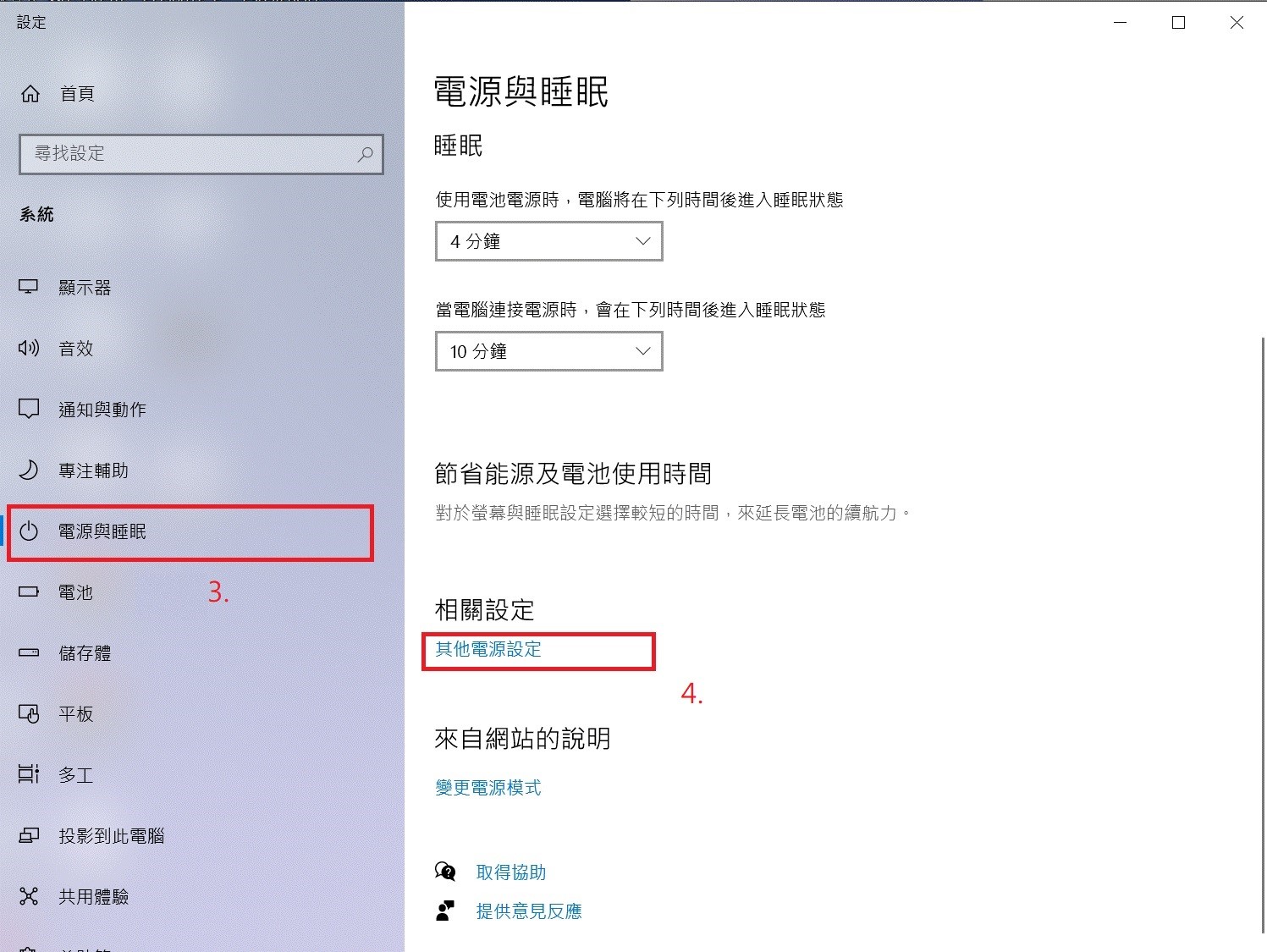
3. 點擊[選擇按下電源按鈕時的行為],如下圖所示:
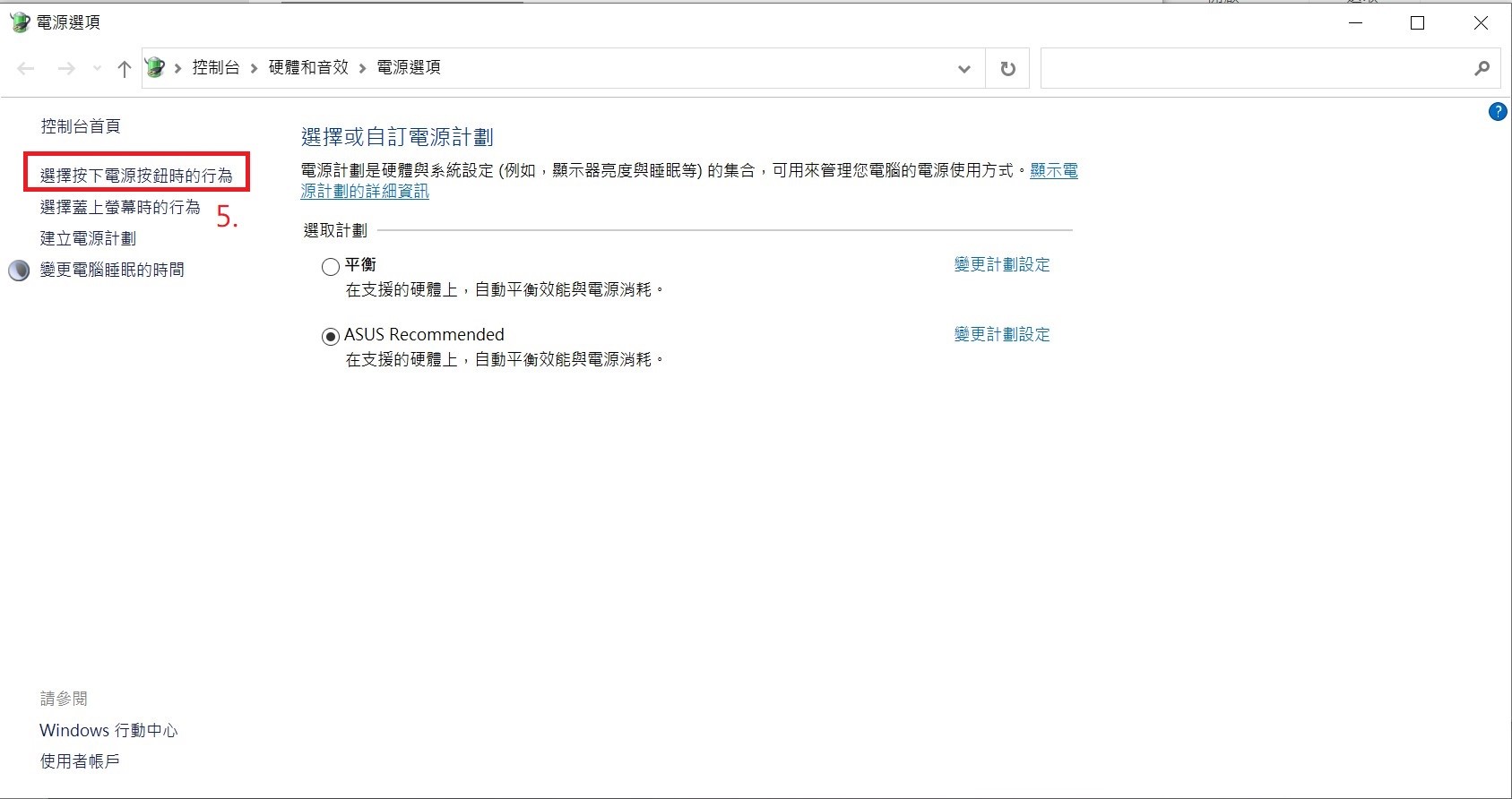
4. 點擊[變更目前無法使用的設定], 如下圖所示:
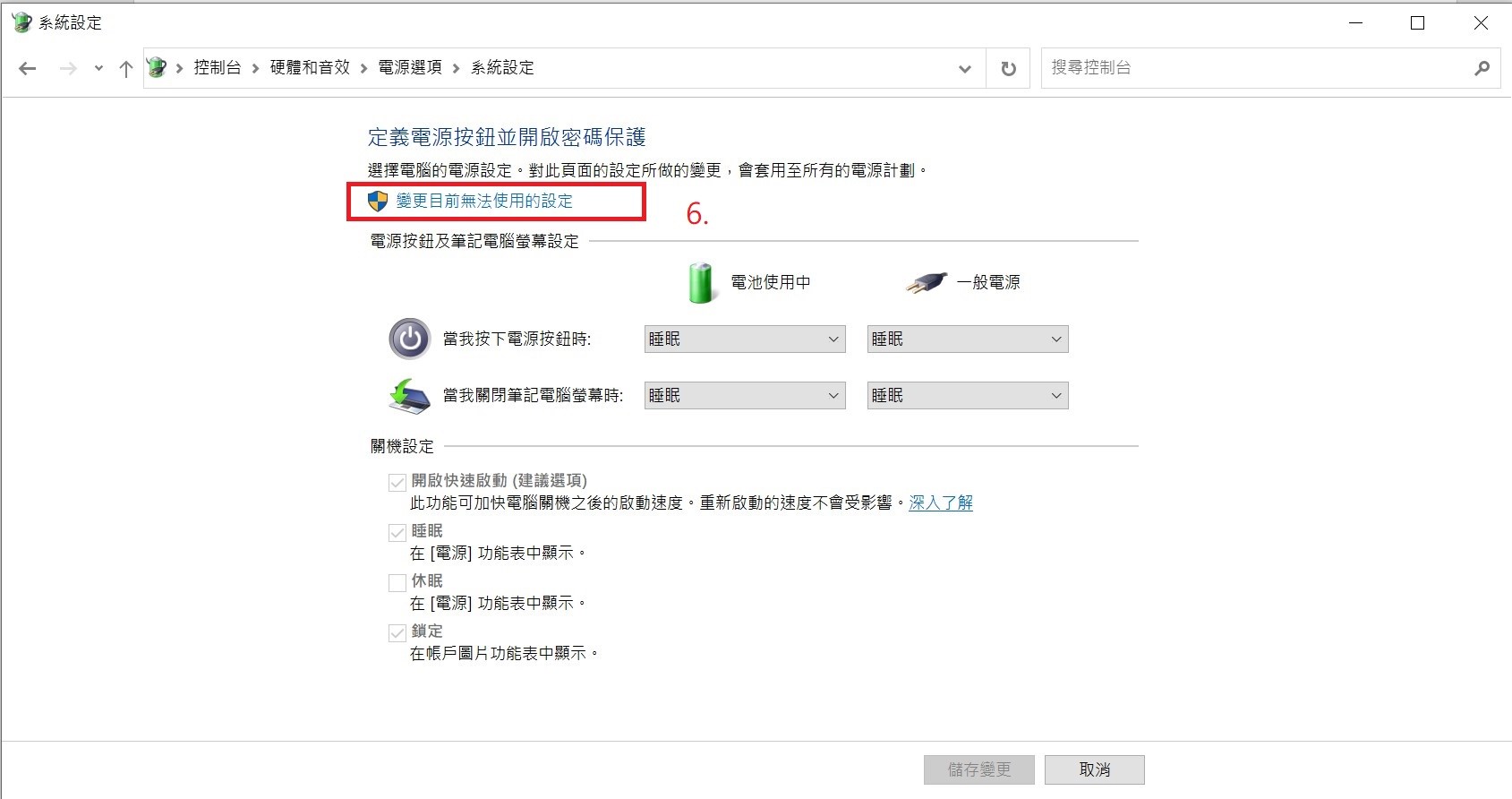
5. 在關機設定選單取消勾選[開啟快速啟動],點選[存儲變更],如下圖所示,就可以完成關機狀態下,關閉USB接口待機電源的設定
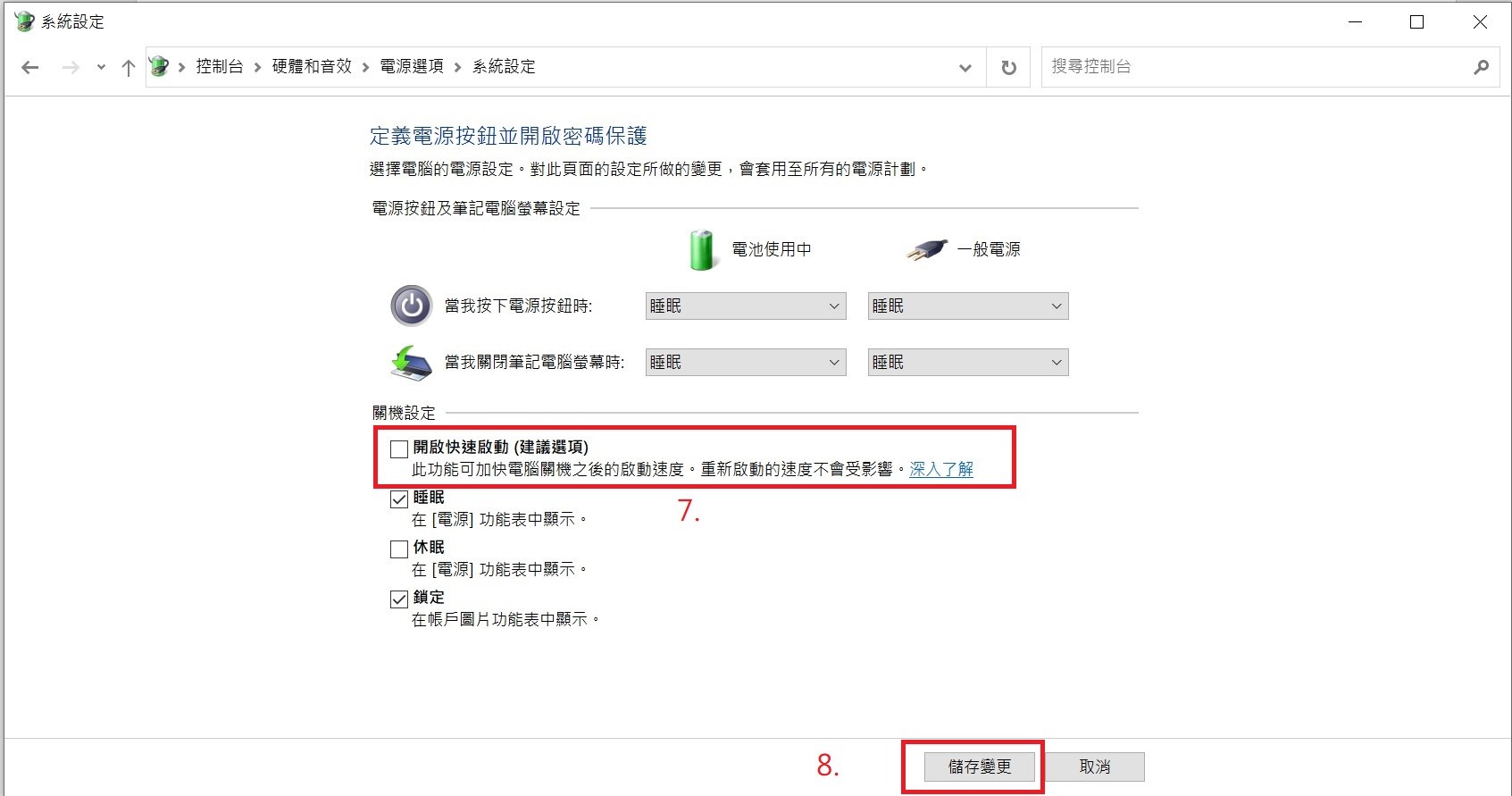
Windows 11:
1. 開機進入系統後,滑鼠左鍵點擊下面搜索圖示,搜索[控制台],如下圖所示:
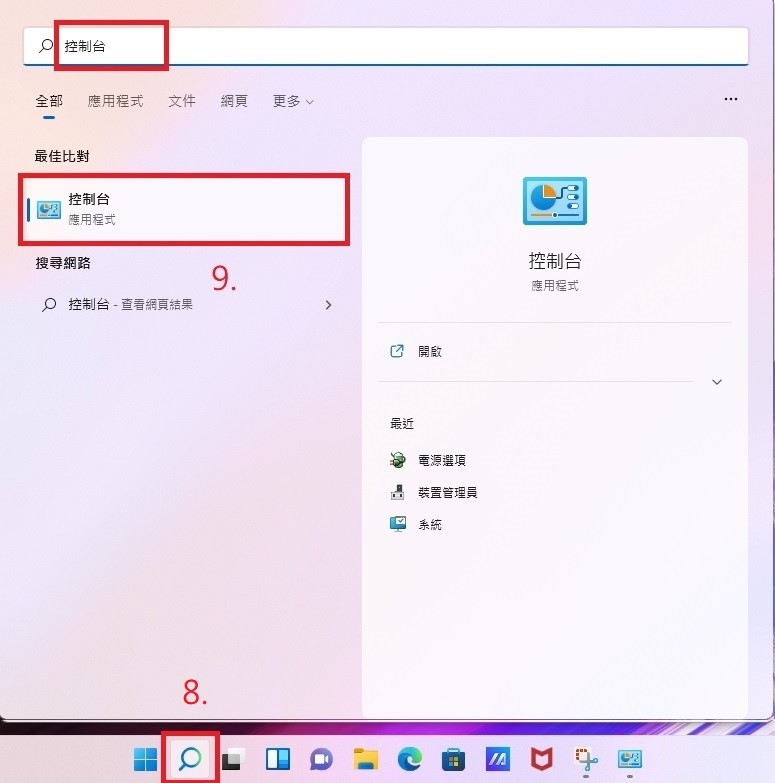
2. 點選[硬體和音效],如下圖所示: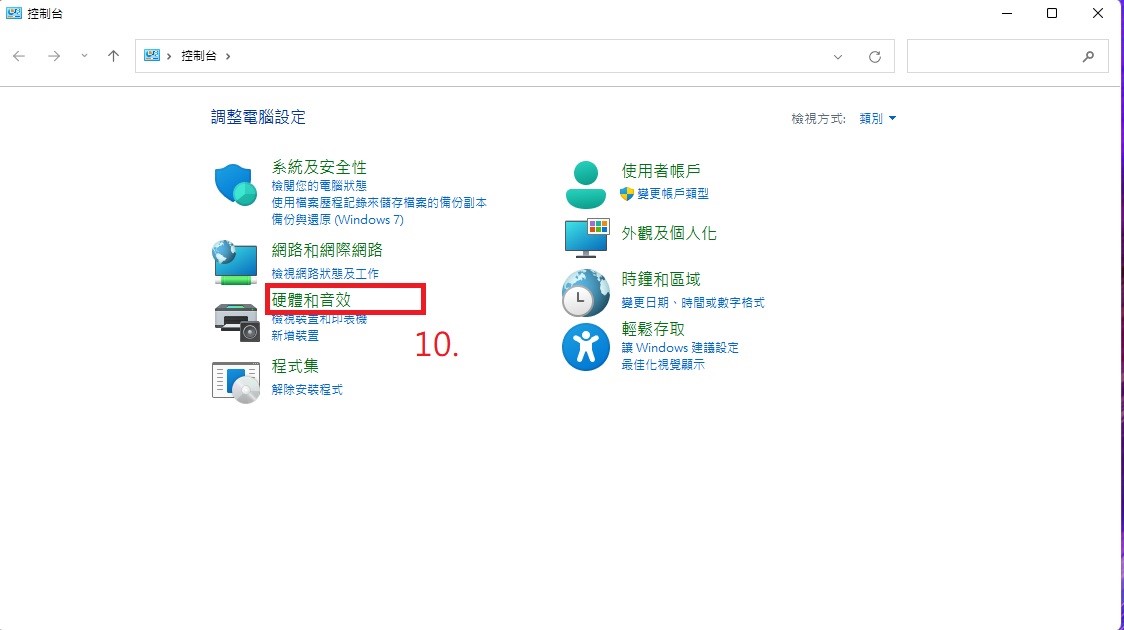
3. 點選[電源選項],如下圖所示:
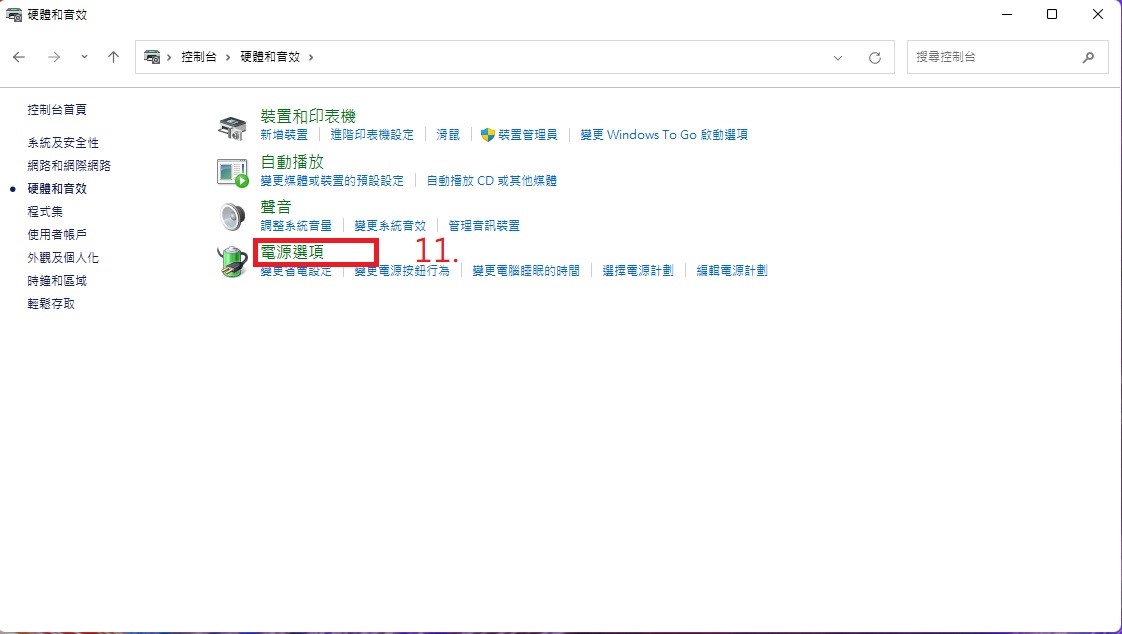
4. 點擊[選擇按下電源按鈕時的行為],如下圖所示:
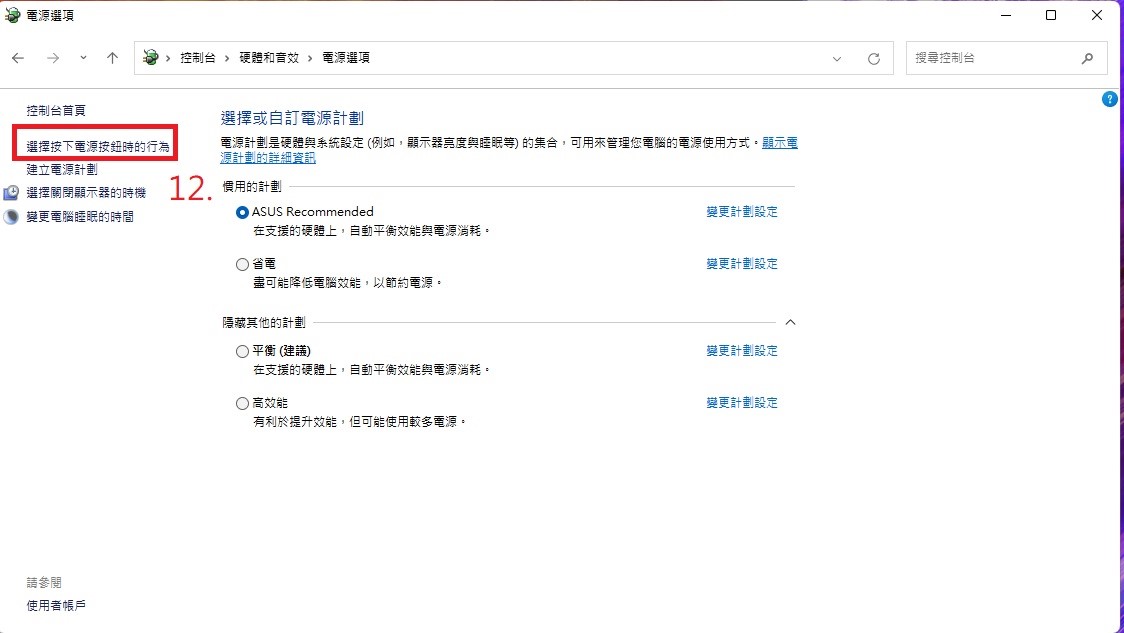
5. 點擊[變更目前無法使用的設定], 如下圖所示:
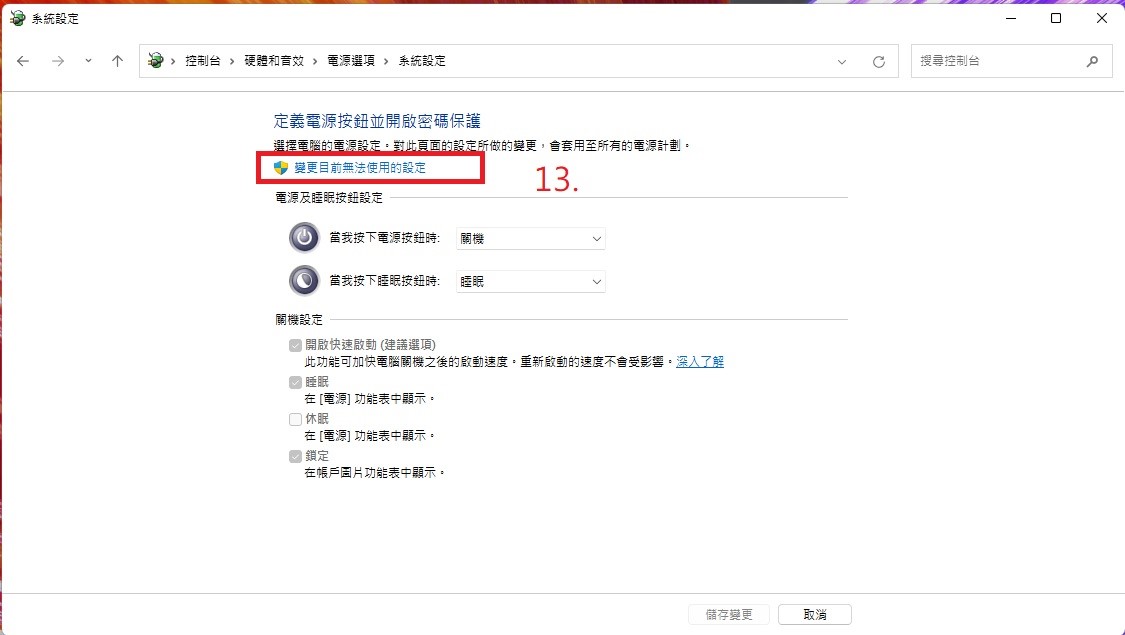
6. 在關機設定選單取消勾選[開啟快速啟動],點選[存儲變更],如下圖所示,就可以完成關機狀態下,關閉USB接口待機電源的設定
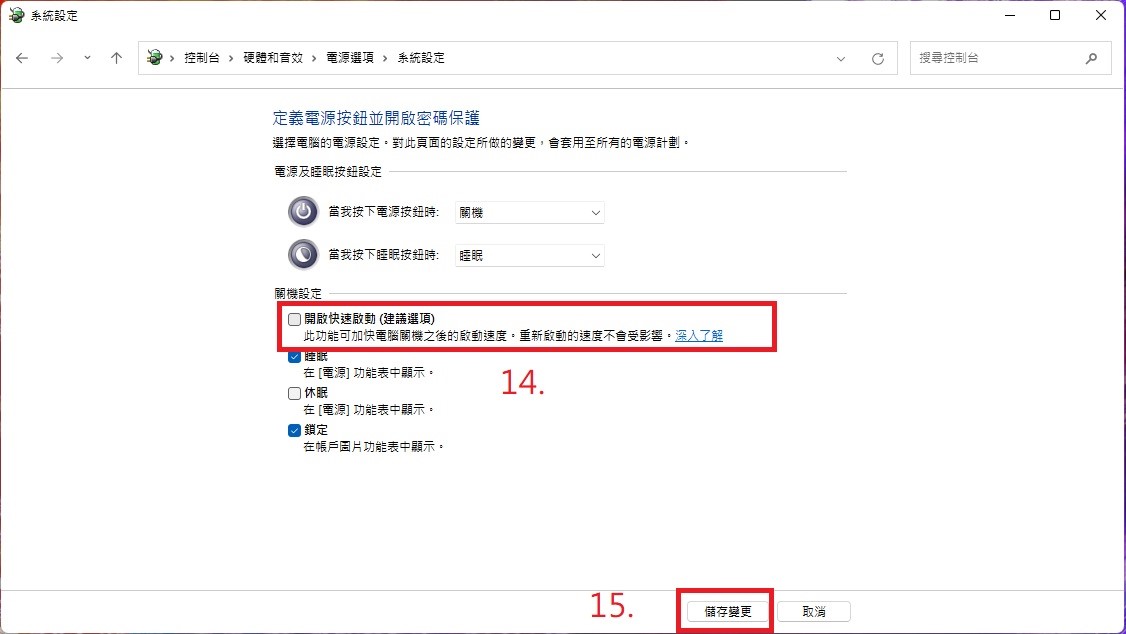
Q&A
Q: 如何確認是否已設定成功?
A: 當設定成功後,電腦關機,將手機插在USB接口上沒有充電表示設定成功。 若手機充電,請確認如上步驟是否有遺漏或是否有保存設定。